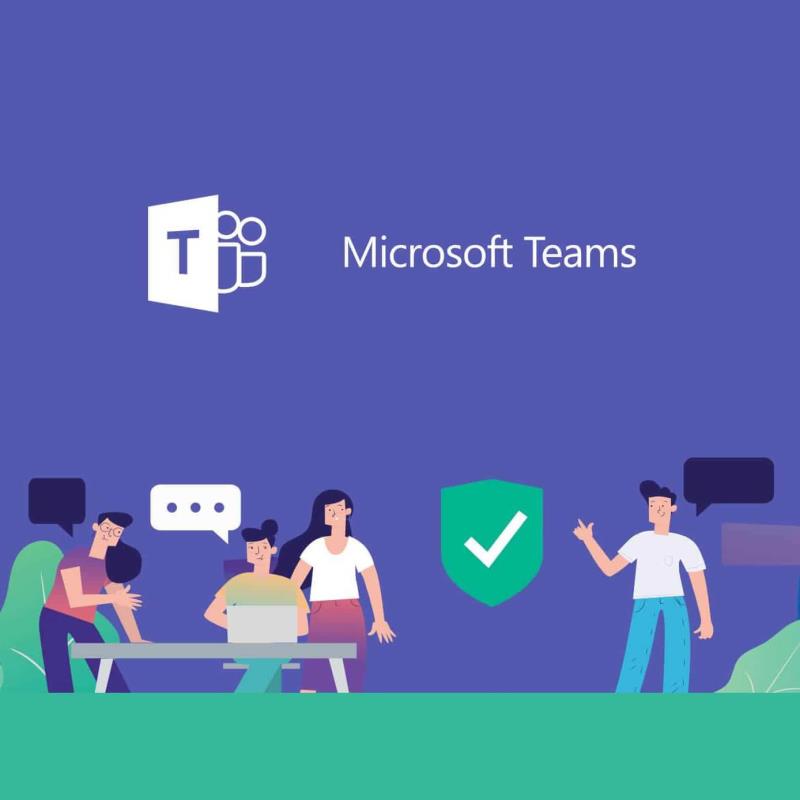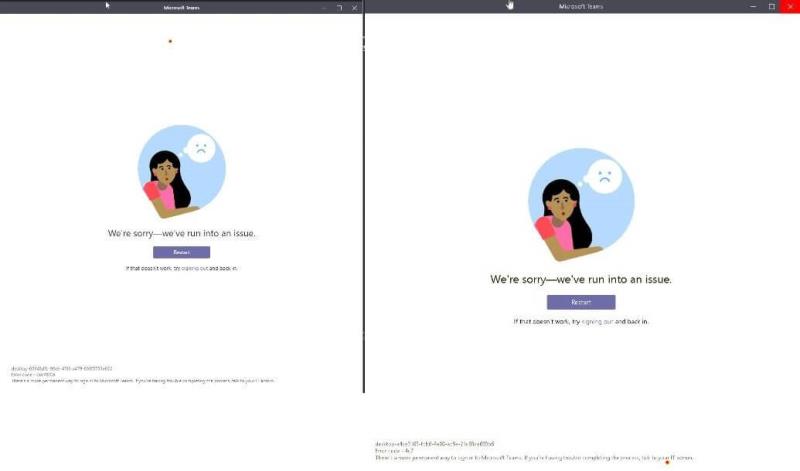- Microsoft Teams është një nga zgjidhjet e para softuerike që na vjen në mendje kur flasim për platformat e bashkëpunimit
- Kur hasni probleme me hyrjen, Microsoft Teams do të shfaqë të gjitha llojet e gabimeve, por ato mund të jenë mjaft konfuze
- Nëse nuk mund të identifikoheni në Microsoft Teams, veçanërisht kur jeni me nxitim për t'u bashkuar me një takim të rëndësishëm, mund t'ju shkatërrojë nervat. Ky udhëzues i cili është pjesë e qendrës sonë të zgjidhjes së problemeve do t'ju ndihmojë të rregulloni këtë problem
- Vizitoni Microsoft Teams Hub për udhëzues shtesë, si dhe këshilla dhe truket për të zgjeruar aftësitë tuaja në Teams
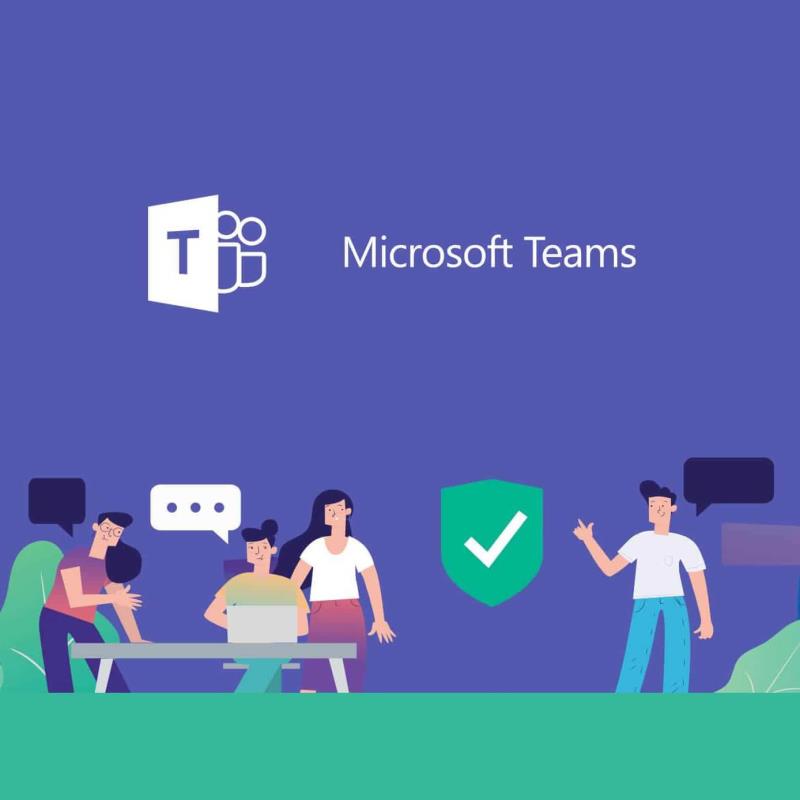
Kur bëhet fjalë për të folur me kolegët dhe për të koordinuar fuqinë tuaj punëtore, asgjë nuk e kalon një mjet bashkëpunimi në këtë kohë. Një shembull i mirë është Microsoft Teams , një mjet i mirëpërbashkët që ka të gjitha veçoritë që mund t'ju nevojiten ndonjëherë për të kontaktuar dhe menaxhuar projektet tuaja.
Megjithatë, një aspekt thelbësor i Microsoft Teams është fakti që ju duhet të identifikoheni në të duke përdorur kredencialet tuaja dhe kjo nuk shkon gjithmonë shumë mirë.
Për shembull, përdoruesit kanë raportuar se kanë marrë një kod gabimi caa7000a kur përpiqen të identifikohen:
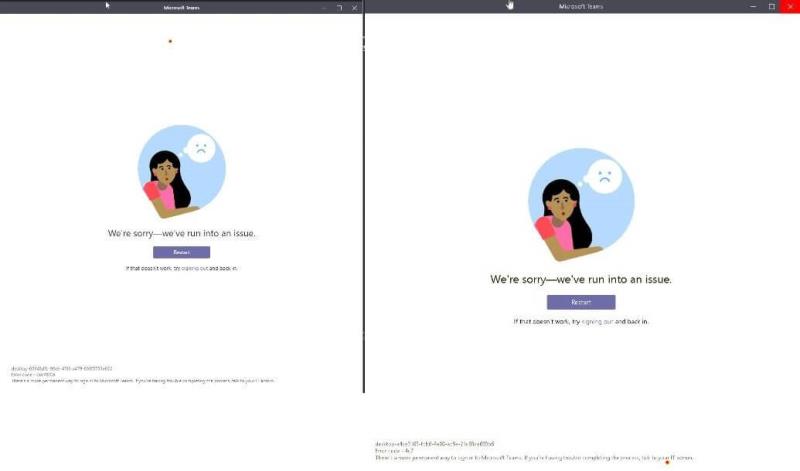
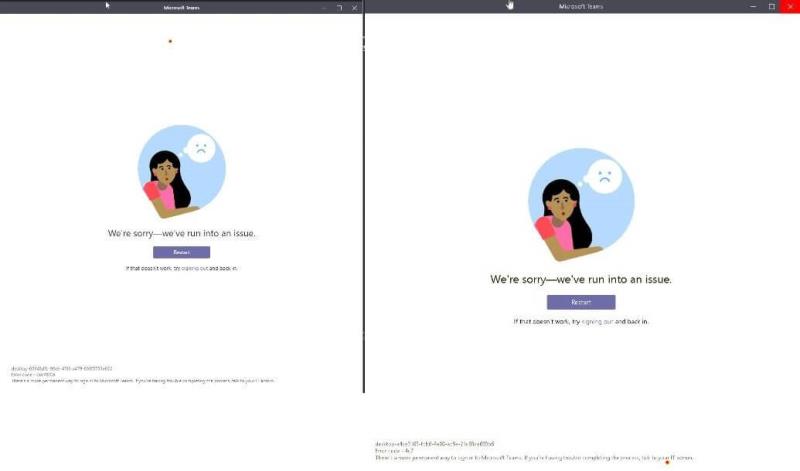
Nuk dihet ende arsyeja e saktë pse mund të shfaqet ky kod gabimi. Megjithatë, ka disa gjëra që mund të provoni për ta anashkaluar atë.
Si mund ta rregulloj kodin e gabimit të Microsoft Teams: caa7000a? 

1. Riinstaloni Microsoft Teams
Një zgjidhje që ndihmoi edhe posterin origjinal të problemit ishte një riinstalim i plotë i Microsoft Teams:
Did a clean uninstall of Teams including the app data and credentials. did the trick 🙂
Nëse hasni probleme gjatë përpjekjes për një riinstalim të plotë dhe të pastër të Microsoft Teams, shikoni këtë artikull të thelluar për këtë çështje.
2. Kontrolloni për probleme të lidhjes
2.1 Çështjet e lidhura me rrjetin
Ndonjëherë Ekipet e Microsoft mund të gabimin Kodi: caa7000a thjesht sepse rrjeti i përgjithshëm ka probleme. Nëse është kështu, thjesht bëni sa më poshtë:
- Kontrolloni problemet e rrjetit
- Nëse keni ndonjë problem, atëherë ndryshoni lidhjen e rrjetit
- Për më tepër, mund të kaloni në një rrjet celular
2.2. Çështje të lidhura me klientin
Ka shumë variabla që duhet të merrni parasysh nëse jeni duke përjetuar Kodin e Gabimit: caa7000a. Kontrolloni listën e mëposhtme për disa nga shkaqet më të zakonshme:
- Nëse nuk mund të identifikoheni duke përdorur klientin e shkarkuar, gjithmonë mund të përdorni thjesht klientin e uebit.
- Nëse as klienti i uebit nuk funksionon, kontrolloni aplikacionin e smartphone
- Provoni të përditësoni Microsoft Teams
- Provoni të riparoni paketën tuaj Microsoft Office
- Kjo do të riparojë gjithashtu Microsoft Teams
- Sigurohuni që klienti juaj të mos jetë i bllokuar nga ndonjë VPN
- Sigurohuni që cilësimet e murit të zjarrit dhe cilësimet e antivirusit të mos bllokojnë Ekipet e Microsoft
Duke ndjekur ndonjë nga këta hapa, nuk duhet të hasni më Kodin e Gabimit të Ekipeve të Microsoft: caa7000a ose ndonjë problem tjetër të ngjashëm për këtë çështje.
Nëse dini ndonjë rregullim tjetër për këtë problem që mund të kemi humbur, ndajeni atë në seksionin e komenteve më poshtë në mënyrë që përdoruesit e tjerë ta provojnë gjithashtu.
Pyetjet e bëra më shpesh
- Si mund ta ndryshoj emrin tim të përdoruesit të Microsoft Teams?
Për të ndryshuar emrin tuaj të shfaqur në Microsoft Teams, shkoni te faqja e llogarisë tuaj Microsoft dhe klikoni në opsionin Ndrysho emrin që ndodhet nën emrin tuaj. Futni emrin e ri dhe ruani ndryshimet.
- A mund të përdorni Microsoft Teams në internet?
Për t'u identifikuar në Microsoft Teams në shfletuesin tuaj të internetit, lundroni te https://teams.microsoft.com dhe identifikohuni me kredencialet tuaja të Office 365.
- Si t'i rregulloj gabimet e Microsoft Team?
Dalja nga Microsoft Teams, instalimi i përditësimeve më të fundit ose çaktivizimi i aplikacioneve në sfond mund t'ju ndihmojë të rregulloni gabimet e shpeshta të Ekipet. Për udhëzime të hollësishme hap pas hapi se si të rregulloni gabime specifike të Microsoft Teams, shkoni te Qendra e zgjidhjes së problemeve të WindowsReport .